PhysXのMayaプラグイン導入
nVIDIAの物理エンジンPhysX
今回取り上げるPhysXはnVIDIAが開発した物理シミュレーションで、GPUに演算をさせるエンジンです。
そしてUnreal Engine4は物理エンジンとしてPhysXを使用しています。
Unreal EngineではPhysXに含まれるAPEX ClothシミュレーションとDestructibleシミュレーションを使用する事が出来るので、今回は使用するためのツールの導入を紹介したいと思います。
PhysX Clothing | NVIDIA Developer
PhysX Destruction | NVIDIA Developer
Maya用にPhysXプラグインを導入
それではまずAPEX clothシミュレーションについてですが、Unreal Engineでは.apxという拡張子の物理シミュレーションの設定されたファイルをインポートする事でUnreal Engine上でもAPEX clothシミュレーションを行う事が出来ます。
では、そのシミュレーション設定ファイルをどう作成するかと言うと、Mayaのプラグインで作成されたリギング済みのモデルに対してcloth シミュレーションを適用し、エクスポートします。
Download Center | NVIDIA DeveloperよりMaya用のPhysXプラグインがダウンロード出来ます。
リストの中のMaya DCC plugin-in for PhysX 3-3-3というものを選択し、お使いのMayaのバージョンのものを適宜選択してください。

選択すると同意を求められるので、Acceptを選択します。
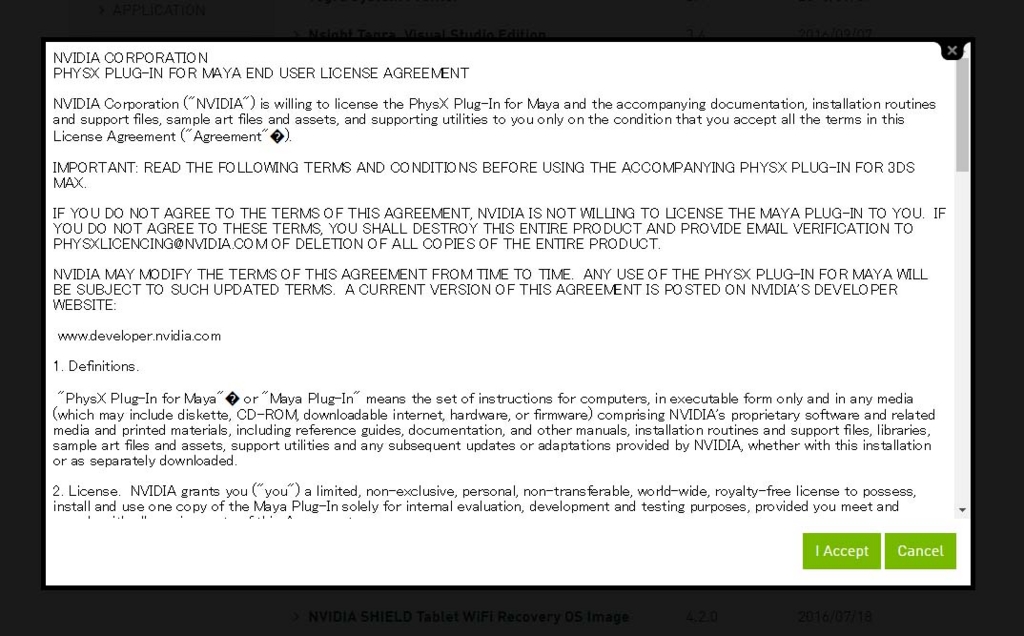
次にログインを求められるので、すでにメンバー登録されている方はLog inを
登録されていない方はJoin nowを選択してください。

Join Nowを選択された方は情報の入力を求められますので、入力していきます。
Organization Nameは個人の方はindividualとかで良いと思います。
最後の13歳以上の確認と使用上の条件に同意するかという二つの問いにチェックをつけます。
情報が間違っていなければNextを押します
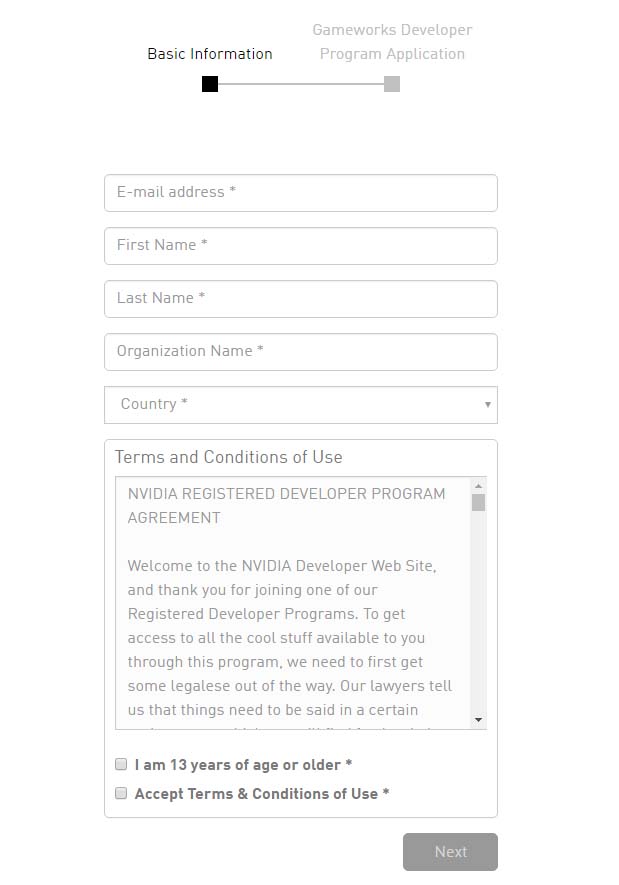
次に何に興味があるか尋ねられるので、チェックして行きSubmitします。
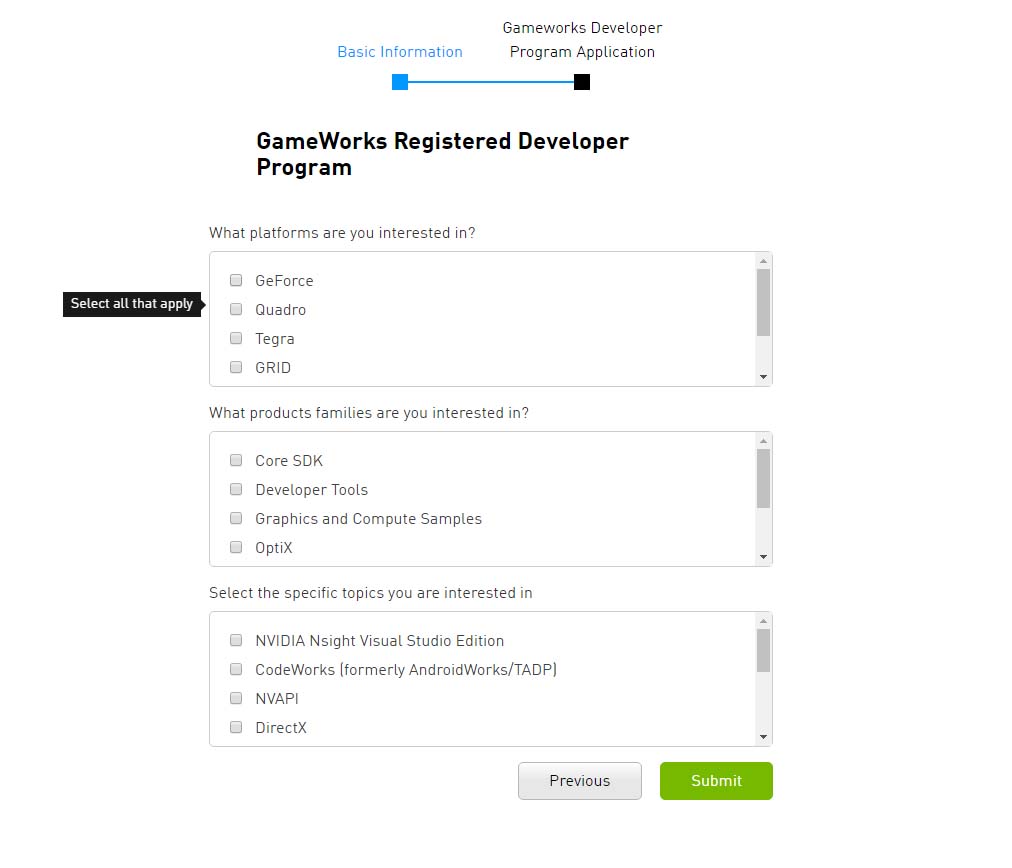
登録時に指定したメールアドレスにリンク付きのメールが送られたので、確認してクリックします。
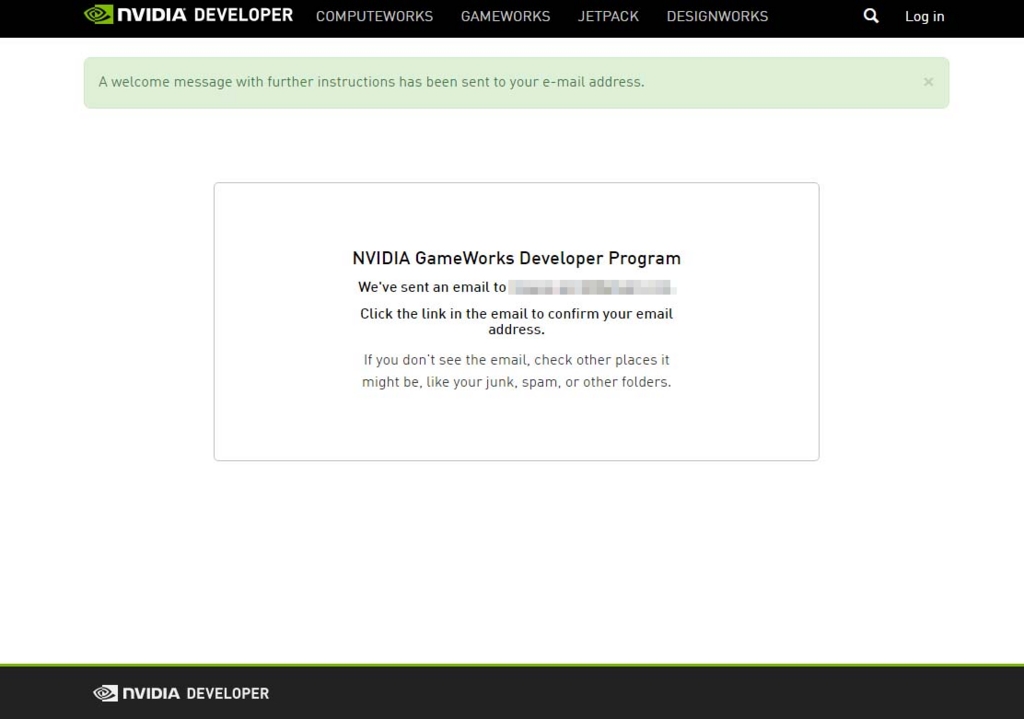
下のようなメールが送られて来たので、最後のリンクをクリックします。

ログインに成功と表示されました。
次にパスワードを設定するためSet my passwordを押します。
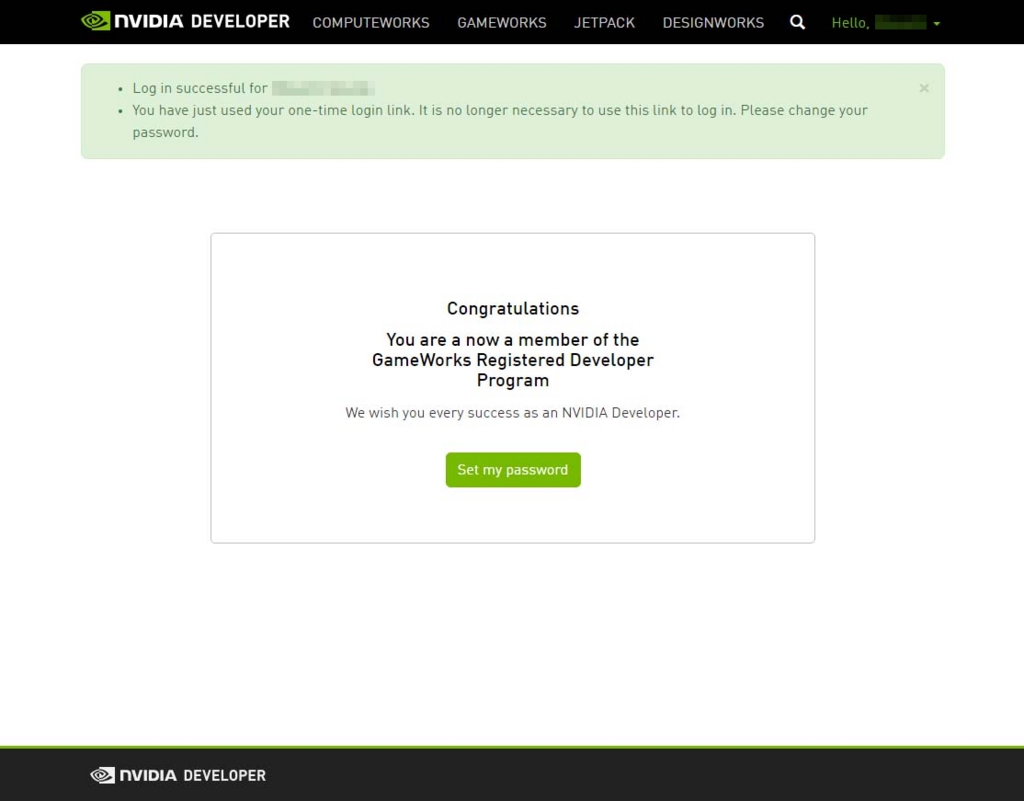
パスワードを設定してSaveを押してください。
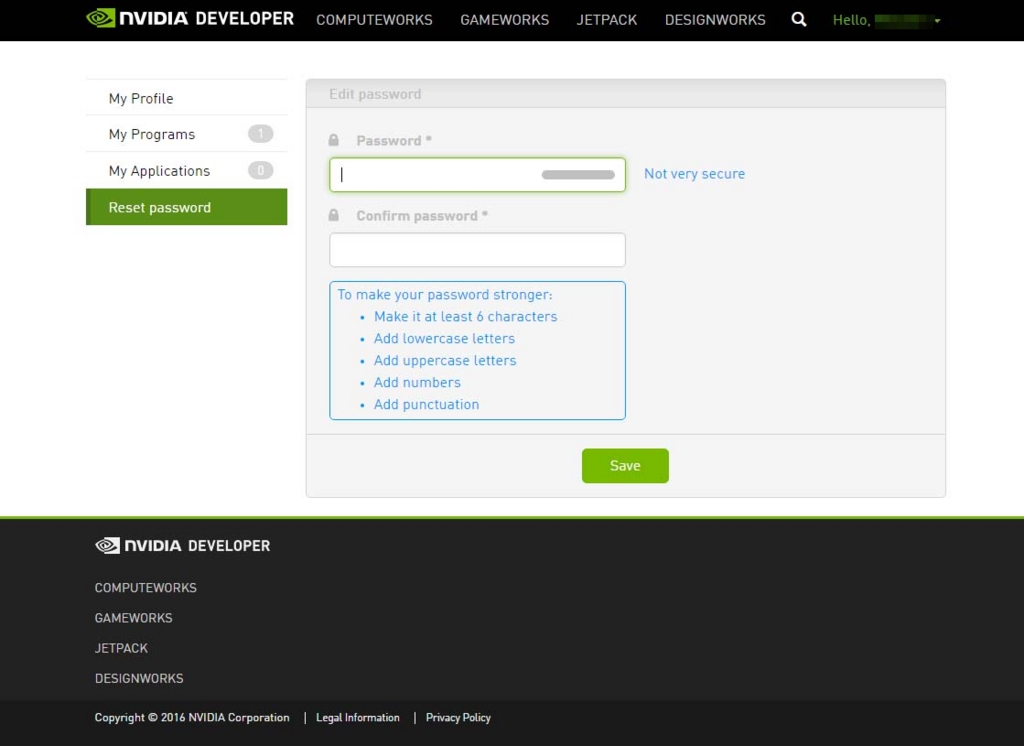
マイページのようなページに遷移したと思います。
これで登録は完了したので、赤枠のダウンロードしようとしたファイルへのリンクをクリックしてダウンロードを開始します。
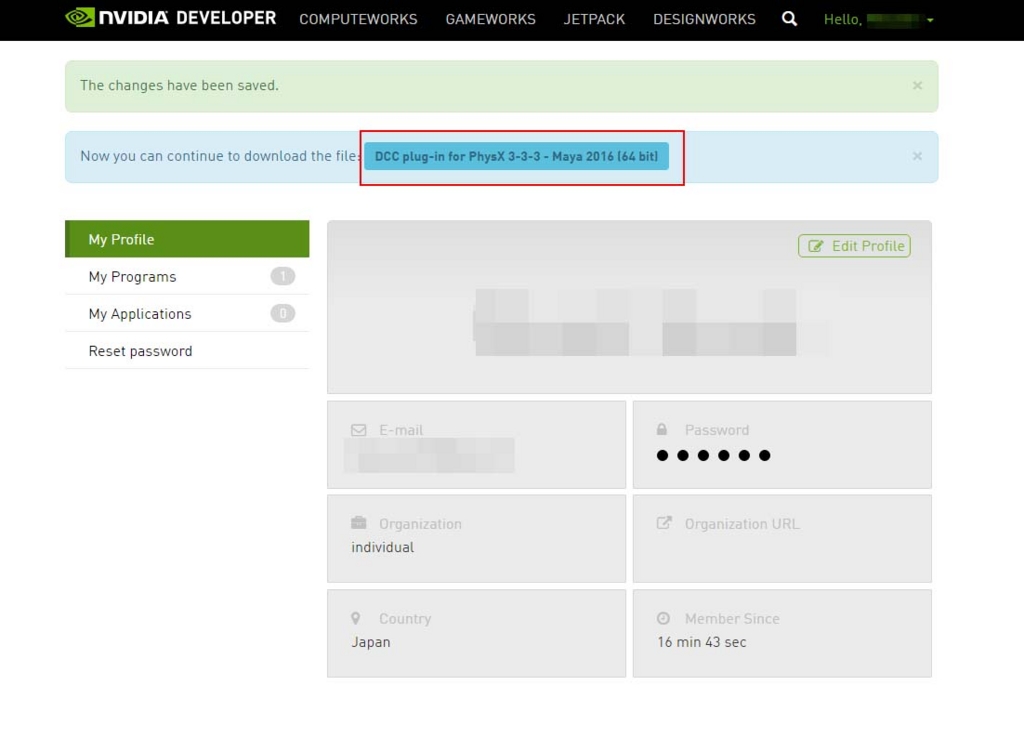
ダウンロードが完了したらインストールを行ってください。
途中でインストール内容をtypicalかcustomizedかcompletedかと問われますが、typicalで良いかと思いますが、お好みで。
※インストールできない旨のエラーが表示された場合は、お使いのMayaのバージョンとプラグインのバージョンが合ってない可能性があります。
インストールしたらMayaを起動します。
Mayaプラグイン設定
メニュー > Wndows > Settings/Preferences > Plug-in Manager
と選択します。
physx.mllが追加されてますので、チェックをして閉じます。
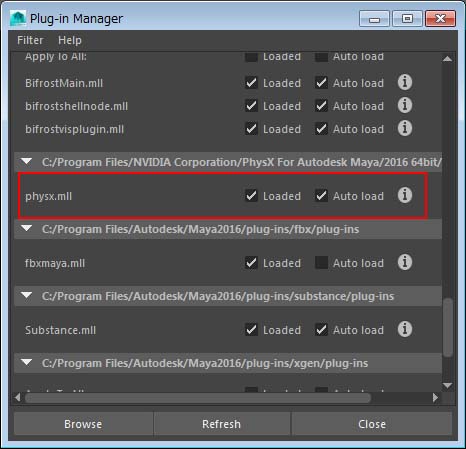
するとPhysXのメニューとShelfが追加されたのが確認できます。
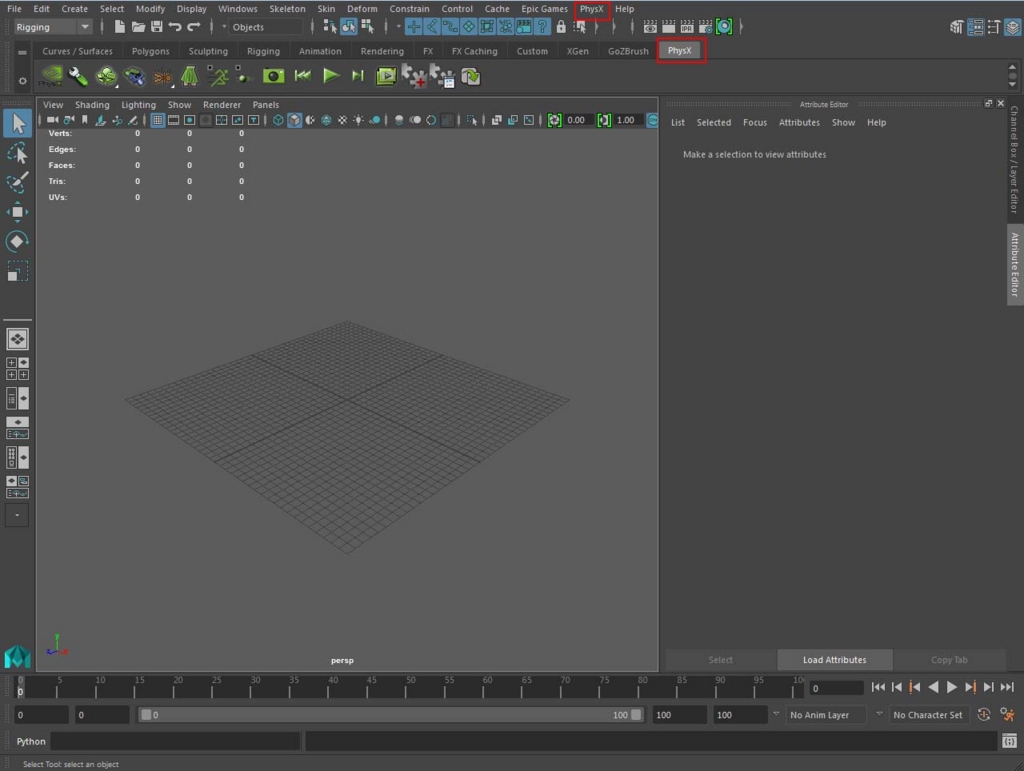
APEX PhysX Labツール導入
Unreal Engine内でもDestructibleメッシュを作成する事は可能ですが、深度1より大きいものや、特殊なものを作る際にはAPEX PhysX Labツールでメッシュを作成する必要があります。
先程のnVIDIAのダウンロードページにPhysX Labツールがあるのでダウンロードします。
Download Center | NVIDIA Developer
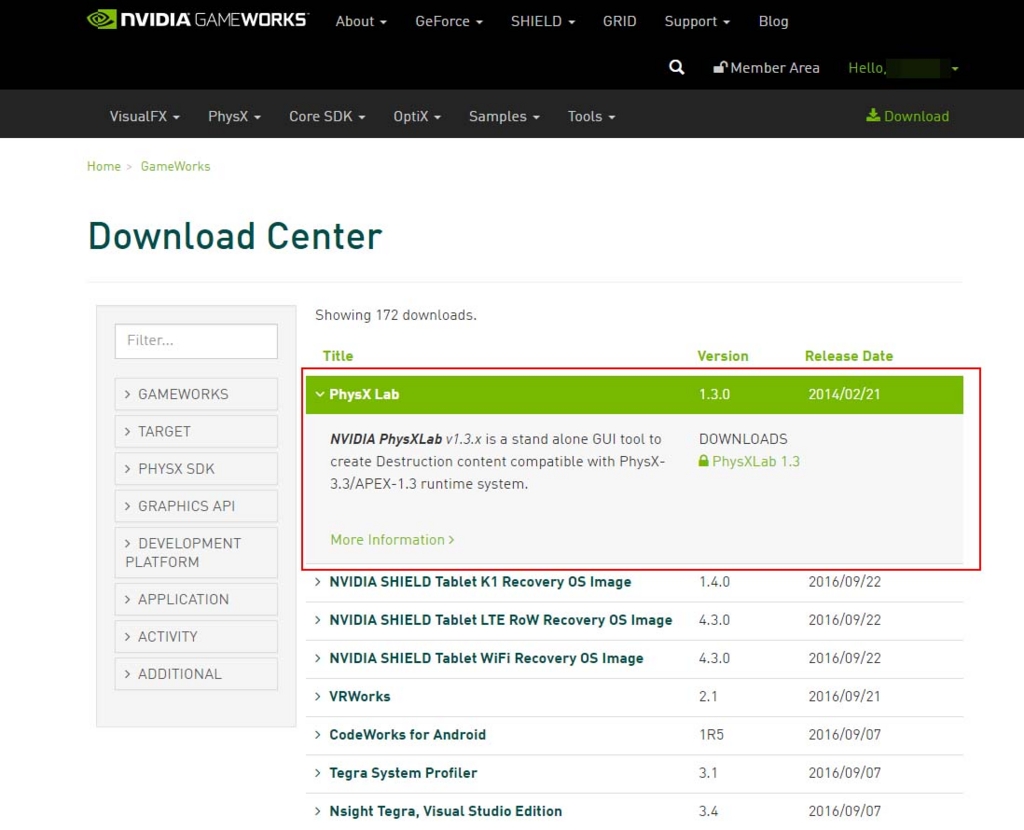
ダウンロードが完了したら、インストールをしてください。
インストールし、起動出来れば完了です。

今回はAPEX clothとdestructibleシミュレーション用のプラグインとツール導入について紹介しました。それぞれの紹介は近いうちに行いたいと思いますのでお待ちください。